Inhoudsopgave
In deze handleiding vindt u instructies voor het inschakelen van de F8 toets op Windows Server 2012, 2016 of 2019, om toegang te krijgen tot het menu 'Geavanceerde opstartopties' (veilige modus, veilige modus met netwerken, enz.), als uw server niet normaal opstart.
Zoals u waarschijnlijk weet in Windows Server 2012, 2016 en 2019, is de F8-toets standaard ingeschakeld om toegang te krijgen tot het menu Geavanceerde opstartopties wanneer dat nodig is. Maar als Windows niet goed werkt en vooral als Windows niet normaal kan opstarten, werkt de F8-toets niet.
Hoe het F8-opstartmenu in te schakelen als Server 2012/2016/2019 niet start.*
Opmerking: Als u kunt opstarten naar Windows, dan hoeft u deze stappen niet toe te passen, omdat de F8 toets al is ingeschakeld. Dus, test het, en alleen als het niet werkt, open een verhoogde opdrachtprompt en geef de twee (2) onderstaande commando's vanuit Windows.
1. Start de server op vanaf een Windows-installatiemedium (DVD of USB).
2. In het Windows Setup-scherm drukt u op SHIFT + F10 om de opdrachtprompt te openen, of kies Volgende –> Uw computer repareren -> Problemen oplossen -> Geavanceerde opties -> Opdrachtprompt .

3. Typ in opdrachtprompt de volgende commando's in volgorde:
- bcdedit /set {bootmgr} displaybootmenu yes bcdedit /set {bootmgr} timeout 10

4. Sluit alle vensters en herstart de server.
5. Druk na het opnieuw opstarten op de F8 toets in het Windows Boot Manager scherm om het Advanced Boot Options menu te openen.
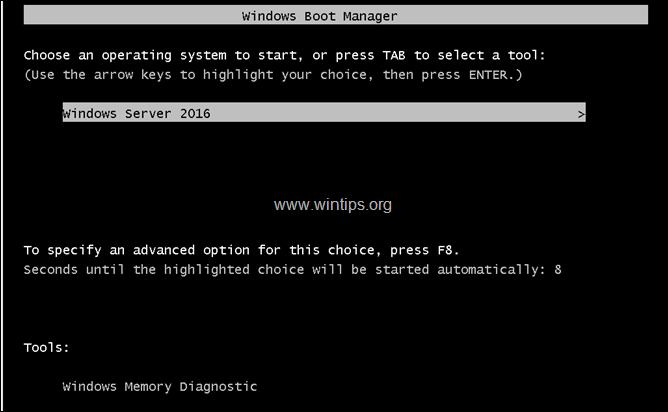
Dat is het! Laat me weten of deze gids je heeft geholpen door je commentaar achter te laten over je ervaring. Like en deel deze gids om anderen te helpen.

Andy Davis
De blog van een systeembeheerder over Windows





